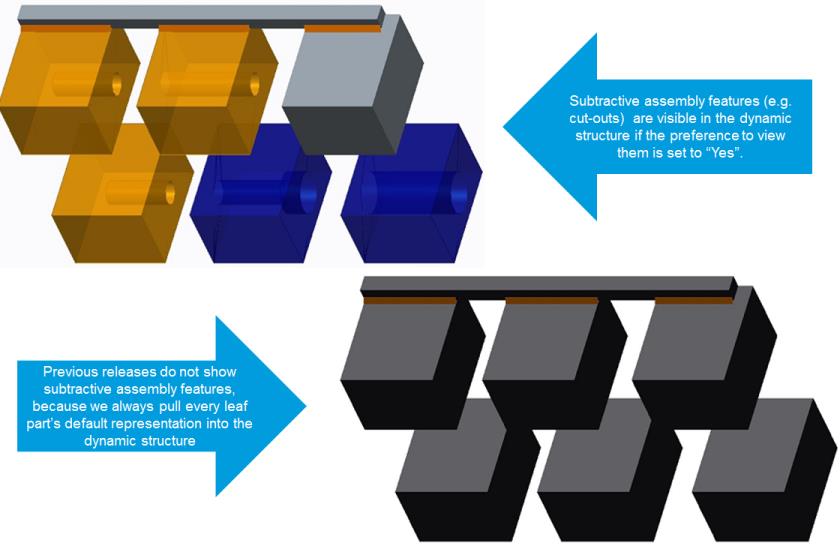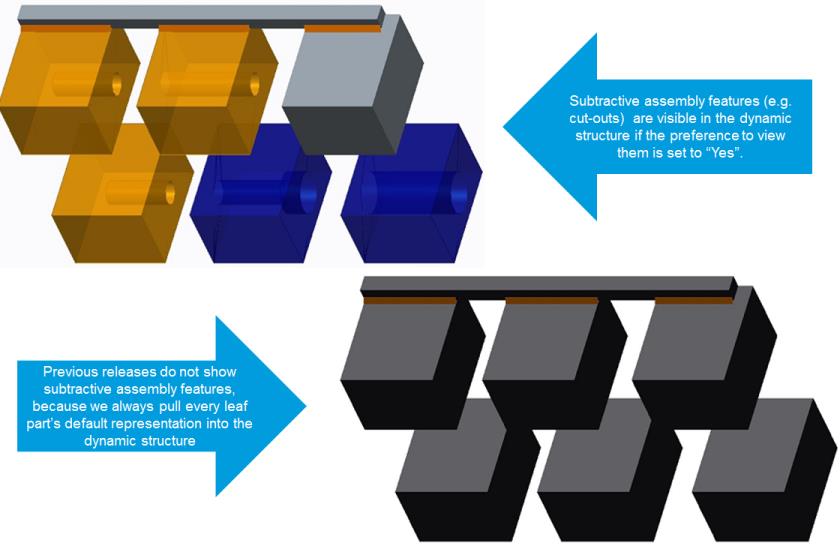显现部件与 CAD 文档
本主题从概念上对发布和表示进行了概述,并且包括以下几个部分:
• 显示 CAD 表示的部件和装配特征
• 显现文档
• 动态文档
了解发布和表示
要将模型加载到 Creo View 中,必须 published 关联的文档或部件。发布是一个可视化功能,它从 CAD 模型中创建必需的 Creo View 文件。始终都可以发布 Windchill 文档,因为这些文档中存储了必需的 CAD 模型数据。仅在部件与某个 EPMDocument 相关联时才能发布部件。(您也可以发布独立的 WTPart 的 WTPart 结构)。如果有部件未被发布,可以将其加载到 Creo View,但是其几何图形不可见。可以在 Creo View 中查看不具有关联的 CAD 内容的数据,但不能发布。
通常应对 Windchill 系统进行配置,以便在通过 Windchill Workgroup Manager 将 CAD 文档检入系统时自动对其进行发布。不过,也可在 WVS 用户界面中通过创建排程作业执行发布操作。
作为发布的结果,将创建一个对象表示。表示存储了为对象创建的 Creo View 文件。单个部件和 CAD 文档可以有多个表示,用于一个装配的不同配置;但是其中一个表示将被指定为默认表示。当显示某个 CAD 文档或部件的缩略图时,默认表示为缩略图。
如果 CAD 文档均由 Windchill Workgroup Manager 加载到 Windchill 中,则 WVS 可以发布此数据的表示。系统可生成多个表示 (例如对于装配),用于表示结构的不同配置。表示可以自动生成,也可以根据用户的要求生成。发布请求将按队列顺序处理。用户可以监控队列以及发布作业的状态。
显示 CAD 表示的部件和装配特征
从 Creo View 中或从产品结构阅览器的“可视化”选项卡中查看 WTPart 或 EPMDocument 结构时,系统会通过将该结构中所有对象的默认表示合并到单个 PVS 文件中来动态地生成该结构的图形。当前的导航条件用于选择选定了哪些 WTPart 或 EPMDocument 进行显示。
但是,如果部件具有装配特征切口,则默认情况下,该切口不可见。如果部件与某 CAD 装配相关联,但该装配的子项并没有将 WTPart 与表示进行关联,且装配部件被发布为扩展定位装配,则该装配中的部件不可见。以下几部分介绍了如何在这些使用案例中启用图形可见性。
装配特征的可视化
• 要启用动态部件结构中的装配特征可视化,请将“动态部件结构中的装配特征”用户首选项设置为“是”。
• 要启用动态 CAD 结构中的装配特征可视化,请将“动态 CAD 结构中的装配特征”用户首选项设置为“是”。
有关设置用户首选项的详细信息,请参阅
设置可视化用户首选项。
示例 - WTPart 结构与具有装配特征和挠性元件的 CAD 装配相关联。各个结构级别的所有装配的默认表示都会作为非定位装配或扩展定位装配进行发布。您不能将具有装配特征的装配作为定位装配发布。动态查看部件结构时,必须显示装配特征和挠性元件。
装配特征的启用有一些限制,用户只有在理解并接受了这些限制的情况下才能启用。从装配的表示中可检索包含装配特征的 OL 文件。如果有多个小版本/子项部件版本,则无法保证用于显示装配特征的 OL 文件是为当前装配导航条件选定的小版本/版本而创建的。
例如,如果您的装配有两个子项部件,且每个子项部件都有两个版本,则存在四种可能的几何组合:
• 部件1 A.1,部件2 A.1
• 部件1 A.2,部件2 A.1
• 部件1 A.1,部件2 A.2
• 部件1 A.2,部件2 A.2
使用最新的配置规范生成部件结构时,部件1 A.2 和部件2 A.2 将会显示在部件结构中。但是,如果部件1 具有装配特征,则它可能会使用部件1 A.1 的 OL 文件,而不是部件1 A.2 的 OL 文件。
有关设置用户首选项的详细信息,请参阅
设置可视化用户首选项。
| • 在“可视化”选项卡中查看 CAD 表示的部件的结构时,由于该结构不同于可视项结构,选定对象将不会始终突出显示结构中的正确对象。 • 在 Creo View 中查看 CAD 表示的部件时,正确的对象将突出显示出来,这是因为 Creo View 将结构显示为在生成动态结构时进行了修改。 |
显现文档
Windchill 文档 - 例如 CAD 文档、EPMDocument 和 WTDocument - 也可以加载到 Creo View 中,以便对其主要内容和附件进行查看和注释。因为某些文档 (例如 PDF 或图像文件) 的内容可以直接加载到 Creo View 中,所以不需要对它们进行发布。可以发布某些类型的文件或文档,例如可将 Microsoft Office 文件发布为 PDF 格式的文件。
每个表示可以有很多关联的注释。注释在 Creo View 中进行添加,且可在 Windchill 中进行查看。如果某个表示包含关联的注释,则以后可根据需要删除该注释。
还可以将预先发布的数据成批加载到 Windchill 中,在这种情况下,系统将创建一个表示并将其与一个部件或文档相关联。因为需要原始数据,WVS 不能重新发布已成批加载到 Creo View 中的预发布数据。
动态文档
动态文档是在 Arbortext Editor 中创作的文件或其他与文档相关的文件 (例如图形) 的内容载体。动态文档具有下列功能:
• 存储 Arbortext Editor 生成的 XML 文件和相关文件 (例如图形)。
• 与其他动态文档相关联,从而用于表示一个结构文档的各个组成部分之间存在的复杂的依赖关系。
• 包含非 Creo View 类型的数据的表示 (例如 PDF 和 HTML 内容)。
• 包含元数据和属性。
• 可发布为受支持的 Arbortext 输出格式。有关此功能的信息,请参阅 《Windchill Visualization Services 管理员指南》 中的“配置 Arbortext 创作的动态文档的发布”。